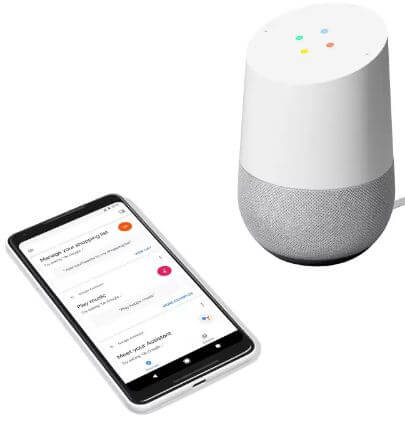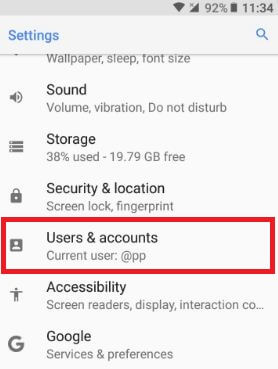Hur man använder gästläge Android 10, 9 (Pie), 8.1 (Oreo), 7.1.2 (Nougat)
Så här ställer du in och använder Android i gästlägetelefon eller surfplatta. Detta Android-gästläge hjälper dig när du ger din enhet till andra vänner eller familjemedlemmar att använda. Byt bara din enhet till gästläge. När aktiverar gästläge i den senaste Android-telefonen eller surfplattan, är all din enhetsdata inte tillgänglig för den gästanvändaren. Lägg också till en ny användare till dina senaste Android 10-enheter.
I Moto G4 Plus (Android 7.0 Nougat) har enheten fantastiska funktioner inklusive delat skärmläge, Gästläge, Dåsläge, batterisparläge, privat läge och mer.Du lägger till eller tar bort gästläget när som helst på Android-enheten. Följ nedanstående steg för steg-guide för att se hur du aktiverar och använder gästläge Android-enheter (kompatibel med Android 10, 9 Pie, 8.1 Oreo) -enheter.
- Så här aktiverar du skärmfästning Android Nougat 7.0
- Så här lägger du till din profilbild på låsskärmen Android 10
- Så här lägger du till nödinformation på Android Oreo Lock-skärmen
Så här ställer du in gästläge Android 10, 9 Pie upp till Nougat 7.1.2
Först och främst, följ nedanstående steg till aktivera gästläge i den senaste Android-enheten.
Lägg till Android 10 gästläge
Steg 1: Svep ner meddelandepanelen två gånger från toppen av skärmen.
Steg 2: Tryck på Profil ikon.
Steg 3: Knacka på Lägg till gäst eller Lägg till användare.
Byt nu till gästläge din senaste Androidenhet. Du kan inte se några kontakter, appar och annan data. Logga in först med ditt Gmail-konto och ladda ner appen du vill använda. Du kan använda nedanstående inställningar för att aktivera telefonsamtal för gästläge på din Android 10.
Inställningar> System> Avancerat> Mulitple-användare> Inställningsikon framför gäst> Aktivera "Slå på telefonsamtal"
Ta bort gästläge på Android 10
Steg 1: Svep ner meddelandepanelen två gånger från toppen av skärmen.
Steg 2: Tryck på Profil ikon.
Steg 3: Knacka på Ta bort gäst eller Din profilikon.
Detta popup-meddelande visas: Ta bort gäst?
Steg 4: Knacka på Ta bort.
Byt nu till din profil.
Ställ in Android 9 gästläge
Steg 1: Svep ner meddelandepanelen två gånger på din Android-enhet.
Steg 2: Tryck på Gästikon.
Steg 3: Knacka på Lägg till gäst.
Inaktivera gästläge på Android 9 Pie
Steg 1: Svep ner meddelandepanelen två gånger i din Android-enhet.
Steg 2: Tryck på Gästikon.
Steg 3: Knacka på Ta bort gäst.
Gästläge för Android 8.0
Steg 1: Rulla ner meddelandepanelen två gånger från toppen av skärmen.
Steg 2: Tryck på Användarprofilikon.
Steg 3: Knacka på Lägg till gäst.
Nu växlar din enhet till gästläge.
För Android Nougat 7.1.2
Steg 1: Svep nedåt på skärmens övre del för att öppna meddelandepanelen.

Steg 2: Tryck på “Användare”-Ikonen på ovansidan.

Steg 3: Tryck på “Lägg till gäst”.
Nu är din Android-telefon växla till gästläge. Alla nedladdningsappar, kontakter, meddelanden, intern lagring och annan data på din telefon är otillgängliga för gästanvändaren. Det är enkelt att använda Android-smarttelefonen för gästläge.
I gästläge kan du också lägg till ett skärmlås med ditt fingeravtryck, kroppsavkänning, personlig bakgrundsbild och ställa in ett nytt e-postmeddelande på din telefon.
Ta bort eller inaktivera Android 7.0 Gästläge
Steg 1: Svep ner längst upp på skärmen i meddelandefältet.
Steg 2: Tryck på “Gäst”-Ikonen.
Steg 3: Tryck på “Ta bort gäst”För att radera gästkontot.
Du kan se ett meddelande: Ta bort gäst?

Steg 4: Tryck på “Ta bort”.
Alla appar och data i denna gästanvändare kommer att vararaderade. Nu är din Android-enhet ur gästläge. Med hjälp av telefoninställningarna kan du också lägga till en användare i din nougat 7.1.2-enhet med inställningarna nedan.

Inställningar> Enhet> Användare> Lägg till användare> Tryck på "OK"> Vill du ställa in användare nu? > Ställ in nu
Lägg också till användare när enheten är låst och aktivera telefonsamtal och textmeddelanden kommer att delas med den här användaren på din enhet.
Ta bort användare från gästläget Android 7.0 (Moto G4 plus)

Inställningar> Enhet> Användare> Inställningar kugghjul för Ny användare> Ta bort användare> Ta bort
Det handlar om gästläget i en Android-telefon eller surfplatta.
Relaterad:
- Hur man visar namn och nummer på Pixel 3-låsskärmen
- Så här lägger du till ett nytt användarkonto på Android Oreo 8.1
- Google Assistant My Day Feature
Jag hoppas att ovanstående ger en komplett guide att användaGästläget Android Nougat 7.0, Marshmallow 6.0 och Lollipop 5.1.2-enheten är till hjälp för dig. Om du tycker att stegen ovan är till hjälp, glöm inte att dela den med dina vänner på det sociala nätverket.